Cum să dezactivezi modul incognito pe iPhone
Publicat: 2022-09-03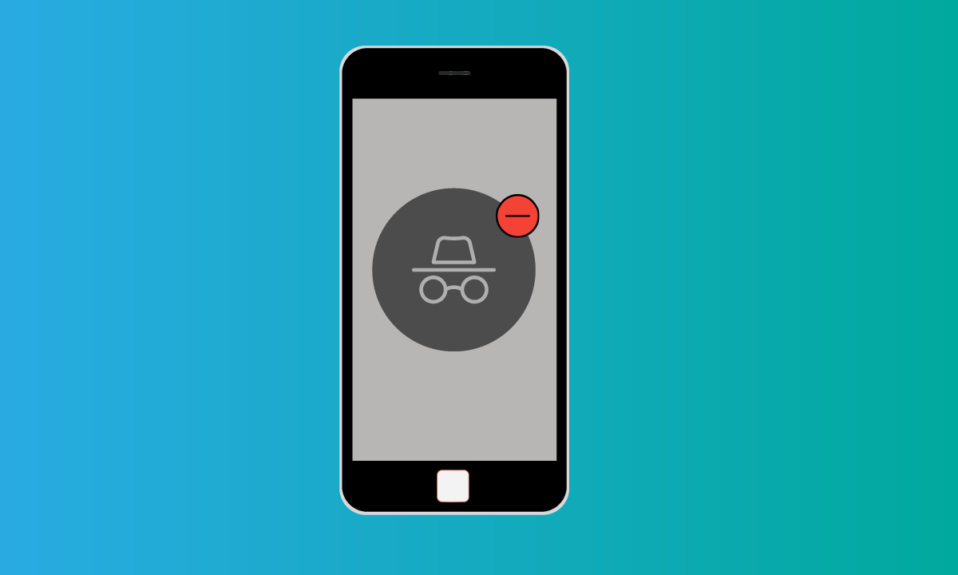
Modul privat sau incognito a fost lansat pentru prima dată în 2005 de către Apple pentru browserul web Safari. A câștigat popularitate mai târziu în deceniul când Google a introdus modul Incognito pentru Chrome în 2008. Și în prezent, aproape fiecare browser are un mod privat, care este și el destul de popular. Cu toate acestea, a fost întotdeauna confuz în ceea ce privește confidențialitatea și modul în care funcționează, în special în rândul utilizatorilor noi care au descoperit recent această funcție. Deci, dacă ești cineva care dorește să afle mai multe despre modul privat, cum să-l folosești și cum să dezactivezi modul incognito pe iPhone sau pe orice alt dispozitiv, atunci ai ajuns pe pagina potrivită. Vă oferim un ghid util care vă va rezolva toate îndoielile și vă va spune, de asemenea, cum să activați navigarea privată în dispozitivul iPhone și setările de confidențialitate iPhone.
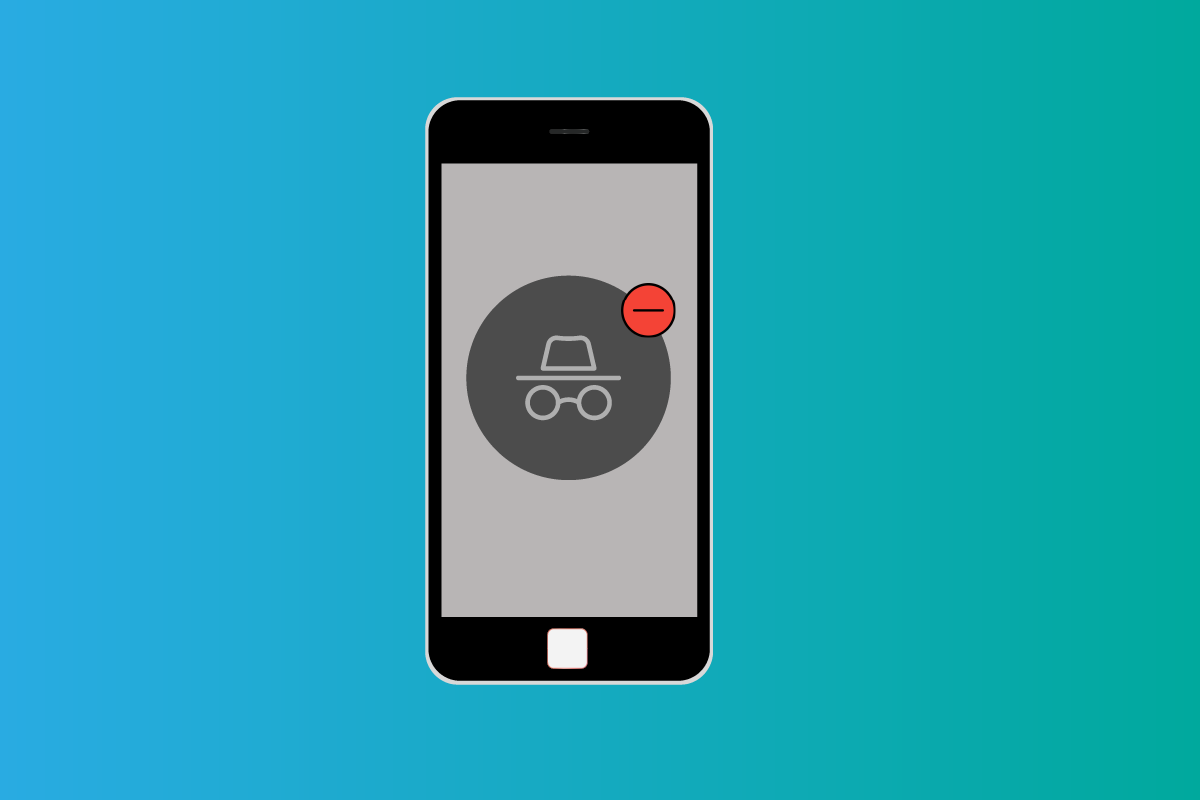
Cuprins
- Cum să dezactivezi modul incognito pe iPhone
- Cum activați navigarea privată în setări?
- Cum scapi de modul de navigare privată?
- Ce este modul de navigare privată pe iPhone?
- Cum vezi istoricul de navigare privată pe iPhone?
- Cum să ștergeți istoricul de navigare privată pe iPhone?
- Puteți dezactiva navigarea privată pe iPhone?
- Cum să dezactivezi modul incognito pe iPhone?
- Cum să dezactivezi modul de navigare privată Safari pe iPhone/iPad?
- Unde sunt setările de confidențialitate iPhone?
- Cum schimbi setările de confidențialitate pe iPhone Safari?
- Cum dezactivați confidențialitatea Safari?
- Cum să scapi automat de filele Safari?
Cum să dezactivezi modul incognito pe iPhone
Cu cuvinte simple, este un mod de navigare în care istoricul de navigare, cookie-urile și alte date de site-uri web nu sunt înregistrate sau stocate pe dispozitiv. Cu toate acestea, nu vă înșelați să credeți că este cu adevărat privat și că nimeni nu va ști vreodată despre istoricul dvs. de navigare. ISP-ul dvs., adică furnizorul de servicii de internet și furnizorul de motoare de căutare, sunt conștienți de tot ceea ce navigați/căutați și îl pot urmări înapoi.
Notă : Deoarece smartphone-urile nu au aceleași opțiuni de setări și variază de la producător la producător, prin urmare, asigurați-vă setările corecte înainte de a modifica oricare. Următoarele metode au fost încercate pe iPhone XR (versiunea iOS 14.4).
Cum activați navigarea privată în setări?
În mod implicit, opțiunea de a activa navigarea privată este activată. Cu toate acestea, mulți utilizatori nu au putut să-l pornească și au încercat de mai multe ori să facă clic pe butonul privat, ceea ce nu a făcut nicio diferență. Acest lucru se datorează faptului că modul privat este dezactivat în setări. Pentru a activa modul de navigare privată pe iPhone, parcurgeți următorii pași:
1. Accesați Setările iPhone .
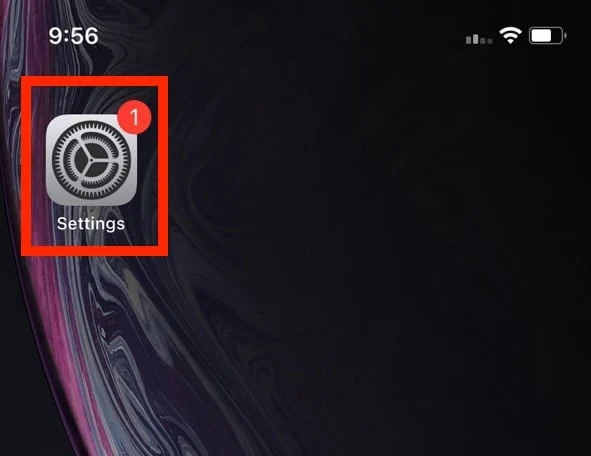
2. Apoi, selectați Timp ecran .
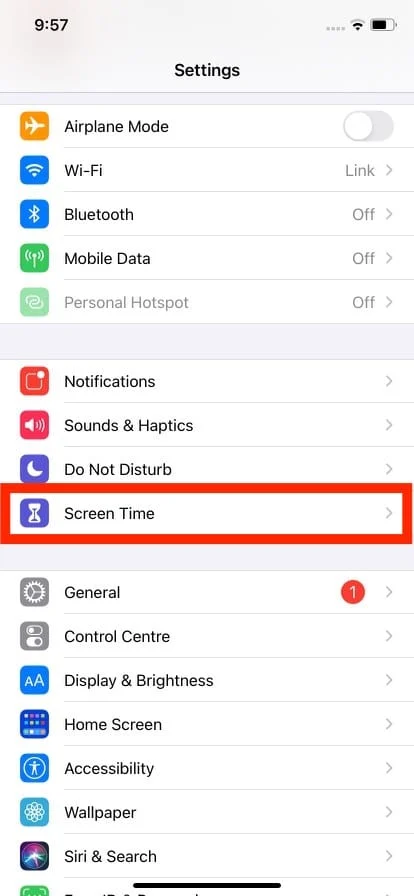
3. Deschideți setările Restricții pentru conținut și confidențialitate .
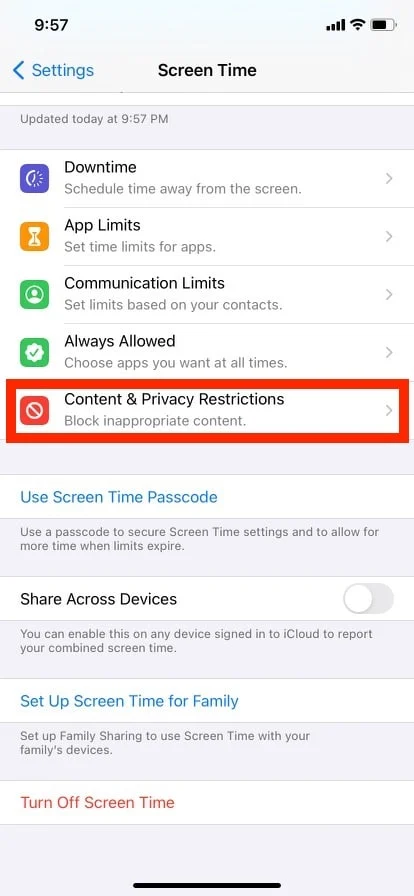
4. Apoi deschideți Setări de restricție de conținut .
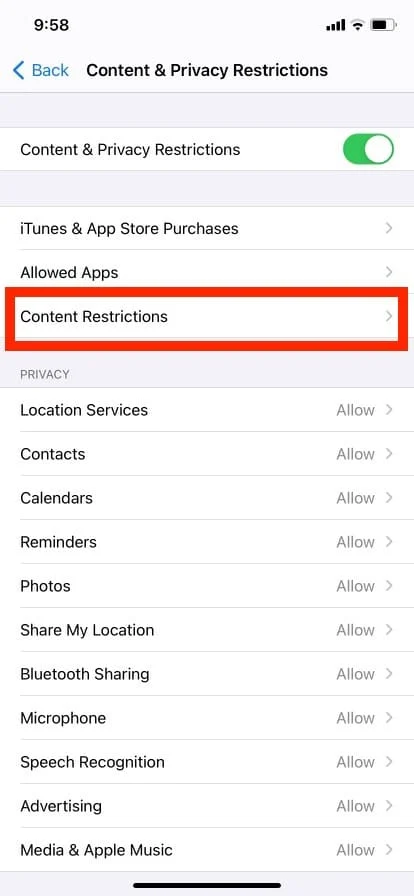
5. Accesați setările conținutului web .
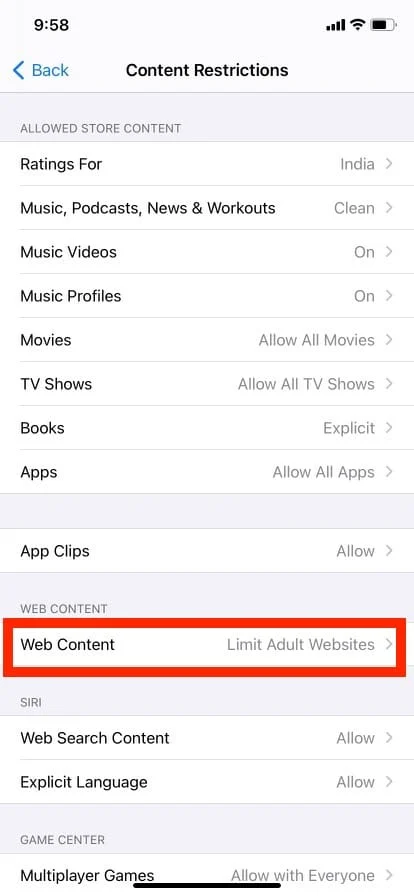
6. Apoi apăsați pe Acces nerestricționat pentru a activa modul de navigare privată.
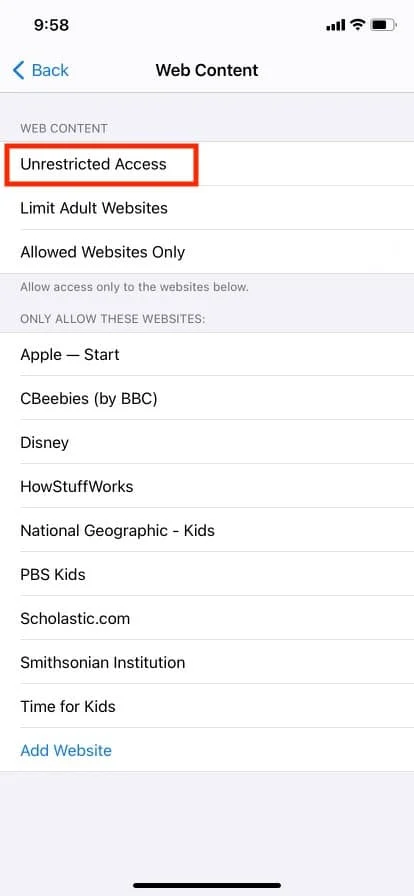
7. După aceea, deschideți Safari și faceți clic pe pictograma File .
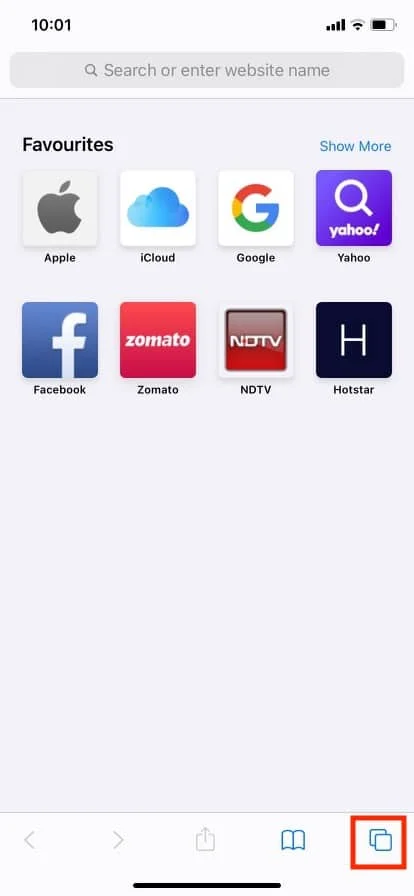
8. Apăsați pe Privat și, în sfârșit, faceți clic pe Terminat .
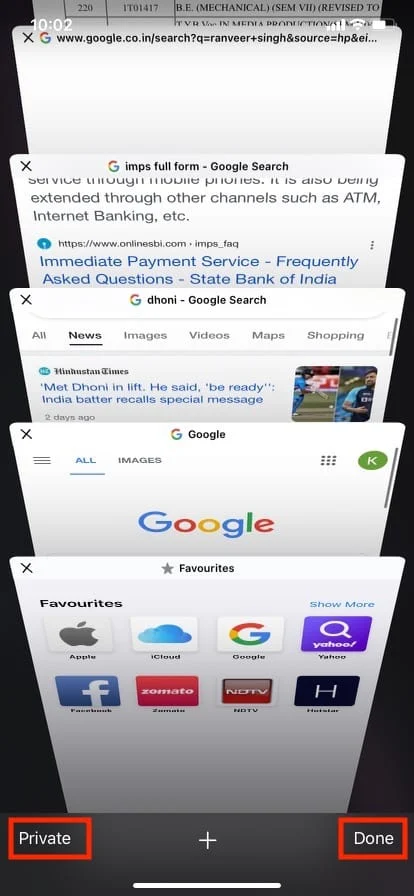
Citește și: Cum să dezactivezi ecranul împărțit în Safari
Cum scapi de modul de navigare privată?
Odată ce deschideți un mod de navigare privată pe iPhone, de fiecare dată când lansați Safari, acesta se va deschide într-o fereastră privată până când îl dezactivați. Pentru a închide o fereastră privată, urmați acești pași:
1. Lansați browserul Safari .
2. Atingeți pictograma File .
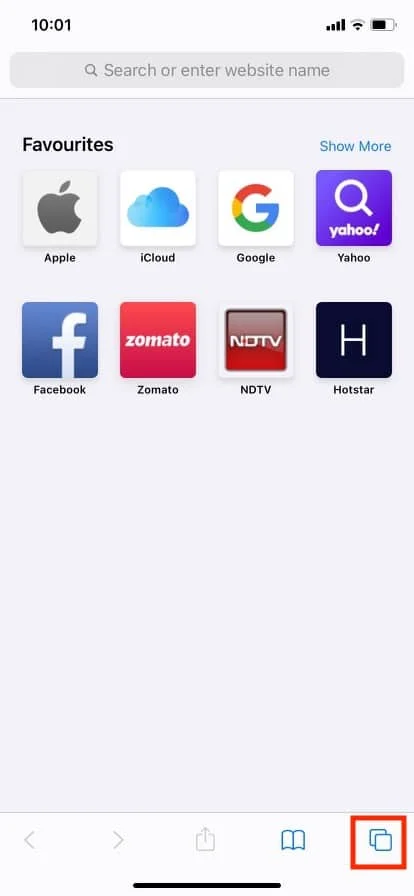
3. Apăsați pe Privat și apoi apăsați pe Terminat .
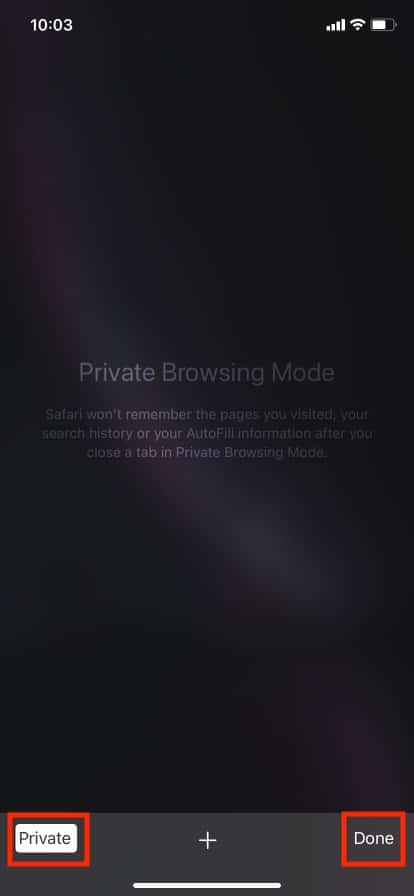
Ce este modul de navigare privată pe iPhone?
Navigarea privată, cunoscută și sub numele de modul incognito, permite utilizatorilor să navigheze pe web într-o filă nouă de browser fără a lăsa istoric sau cookie -uri pe dispozitivul lor. Este util mai ales atunci când utilizați un dispozitiv partajat, deoarece cealaltă persoană nu va putea vedea istoricul dvs. de navigare. De asemenea, este util atunci când verificați tarifele oricăror produse sau zboruri, deoarece afișează tarife neutre, mai degrabă decât tarife ușor mai mari atunci când contul dvs. este conectat. Cu toate acestea, furnizorul dvs. de internet va putea vedea istoricul și datele dvs. de navigare. Dacă doriți, de asemenea, să vă ascundeți datele de navigare de la furnizorul dvs. de internet, utilizați un VPN sau o rețea privată virtuală.
Citiți și: Cum să împărțiți ecranul pe iPhone
Cum vezi istoricul de navigare privată pe iPhone?
Da, puteți vedea istoricul de navigare privat al iPhone-ului dvs., dar există o problemă. Puteți vedea doar numele site-ului web și câte date sunt consumate pe acel domeniu. Nu puteți accesa complet istoricul paginii de navigare privată. Pentru a vizualiza istoricul limitat de navigare privată, parcurgeți următorii pași:
1. Deschideți Setările dispozitivului dvs. .
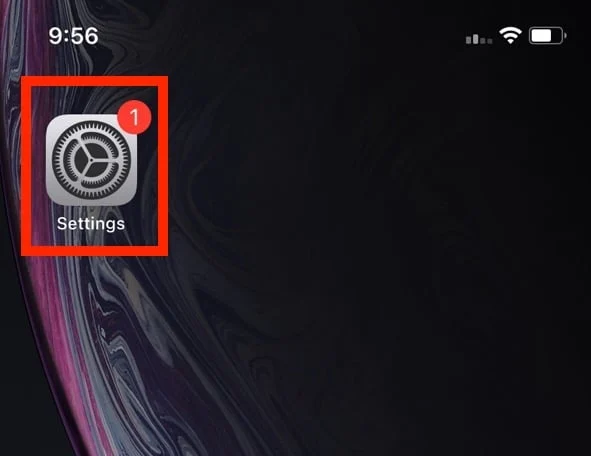
2. Derulați în jos și apăsați pe Safari .
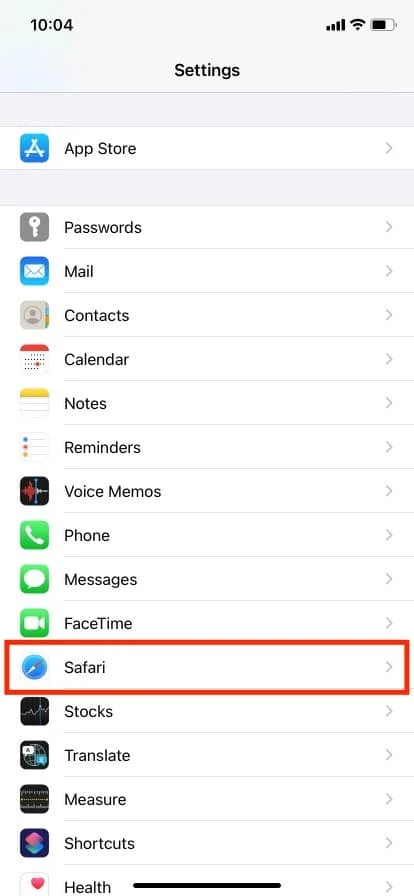
3. Derulați în jos în jos și deschideți Setări avansate .
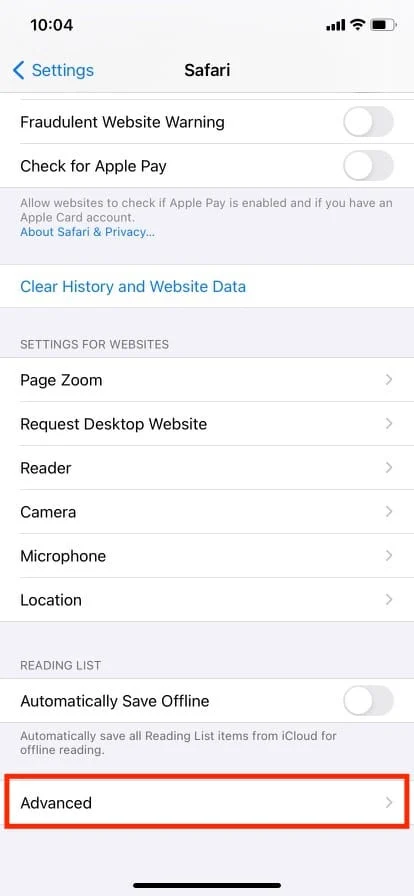

4. Apăsați pe Date site .
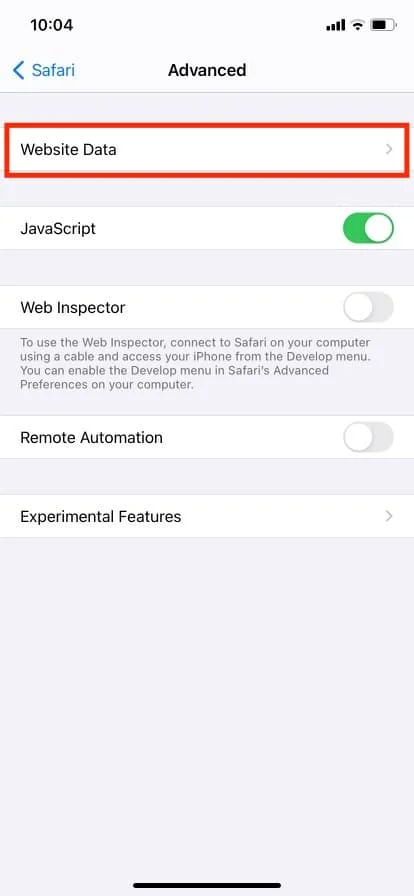
Cum să ștergeți istoricul de navigare privată pe iPhone?
1. Deschideți Setările dispozitivului iPhone .
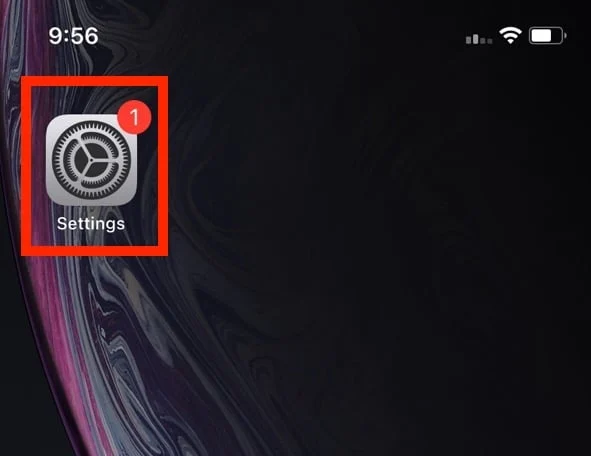
2. Derulați în jos și apăsați pe Safari .
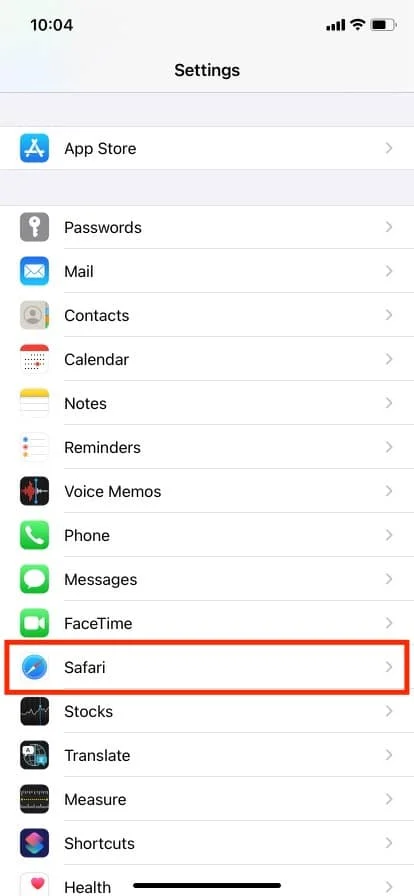
3. Derulați din nou în jos și apăsați pe Ștergeți istoricul și datele site-ului .
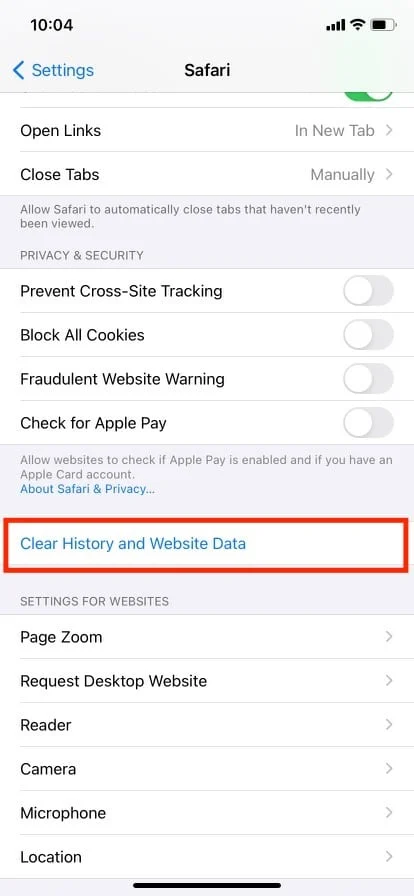
4. Confirmați-l atingând pe Ștergeți istoricul și datele .
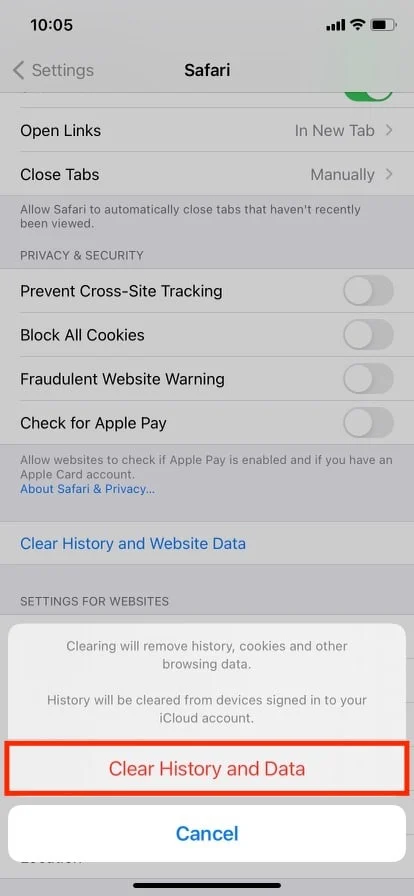
Citește și: Cum să vezi notificări vechi pe iPhone
Puteți dezactiva navigarea privată pe iPhone?
Da , puteți dezactiva modul de navigare privată Safari pe iPhone. Această caracteristică este folosită mai ales de părinți pentru a monitoriza și controla utilizarea internetului de către copiii lor. De fapt, activând opțiunea Restricționare conținut și confidențialitate pe iPhone, puteți permite doar câteva site-uri web selectate în timp ce restricționați toate celelalte.
Cum să dezactivezi modul incognito pe iPhone?
Urmați acești pași pentru a dezactiva modul de navigare privată Safari pe iPhone:
1. Deschide Setări .
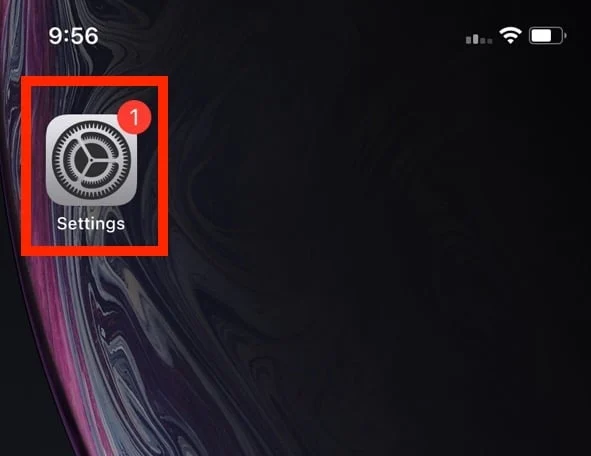
2. Apăsați pe Timp ecran .
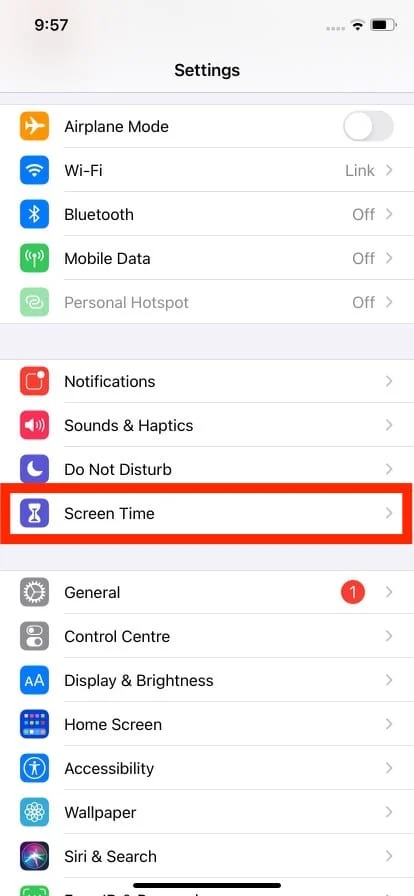
3. Deschideți meniul Restricție conținut și confidențialitate .
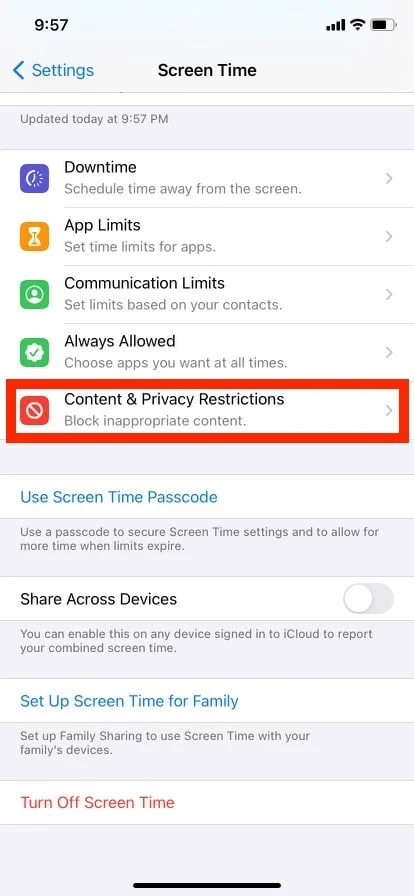
4. Apoi apăsați pe Restricții de conținut .
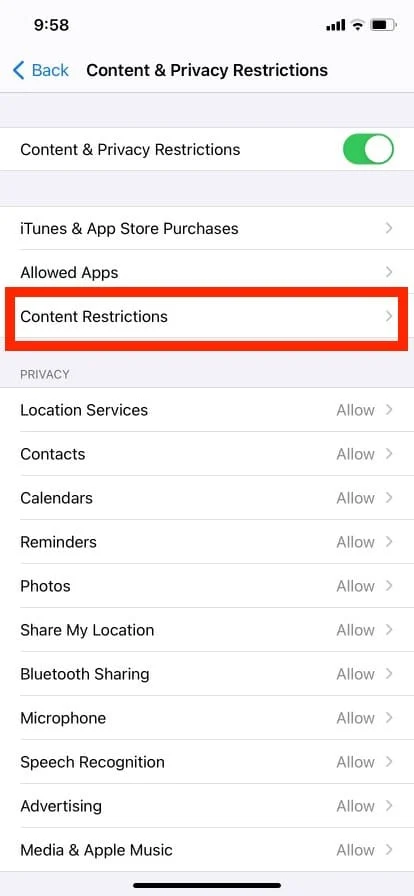
5. După aceea, apăsați pe Conținut web .
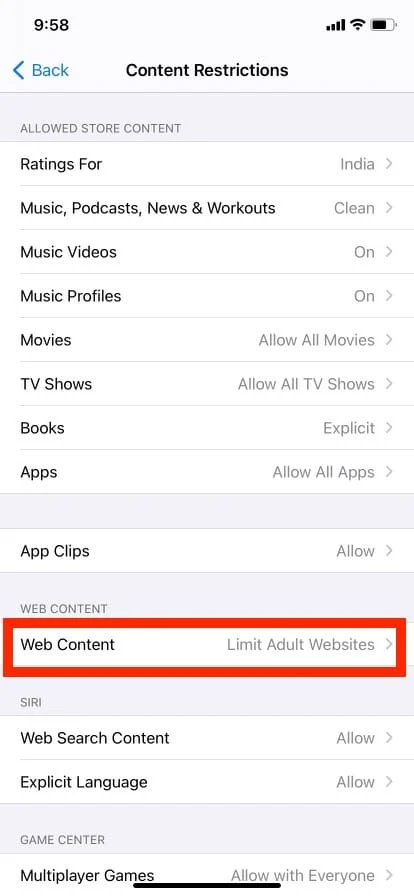
6. Și, în sfârșit, alegeți opțiunea Limitați site-urile pentru adulți sau numai site-urile permise pentru a dezactiva modul Incognito.
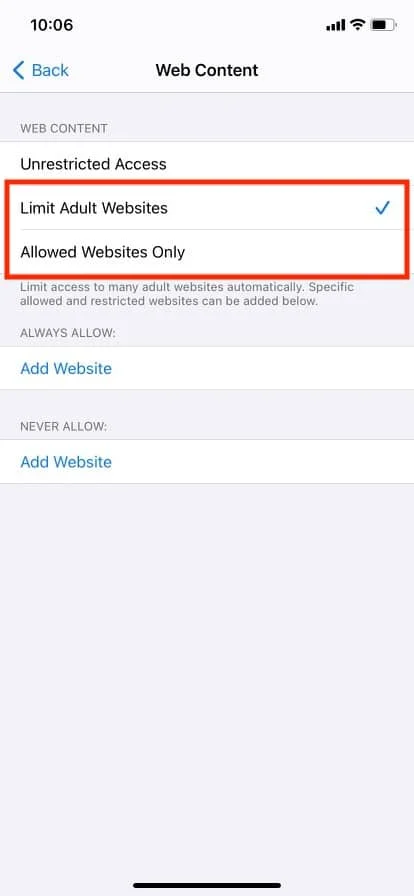
Puteți alege opțiunea Numai site-uri web permise pentru a restricționa utilizarea internetului și explorarea copiilor la câteva site-uri web.
Cum să dezactivezi modul de navigare privată Safari pe iPhone/iPad?
Interfața cu utilizatorul de pe iPad este puțin diferită, totuși, pașii sunt aproape identici. Utilizați aceeași metodă și pași descriși mai sus .
Citiți și: Remediați Safari Această conexiune nu este privată
Unde sunt setările de confidențialitate iPhone?
Setările de confidențialitate ale Safari sunt accesibile prin aplicația Setări.
1. Deschideți Setările iPhone .
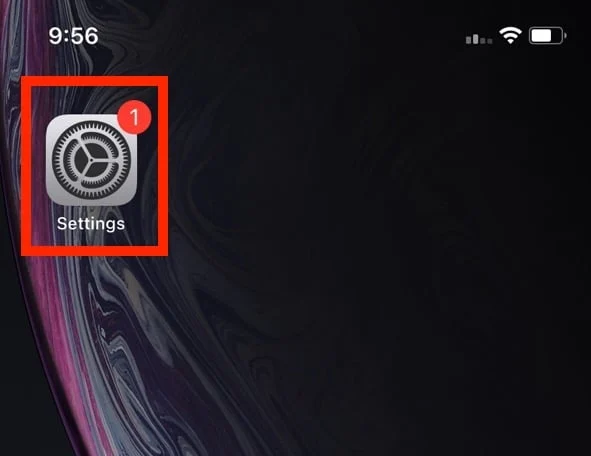
2. Apăsați pe Safari .
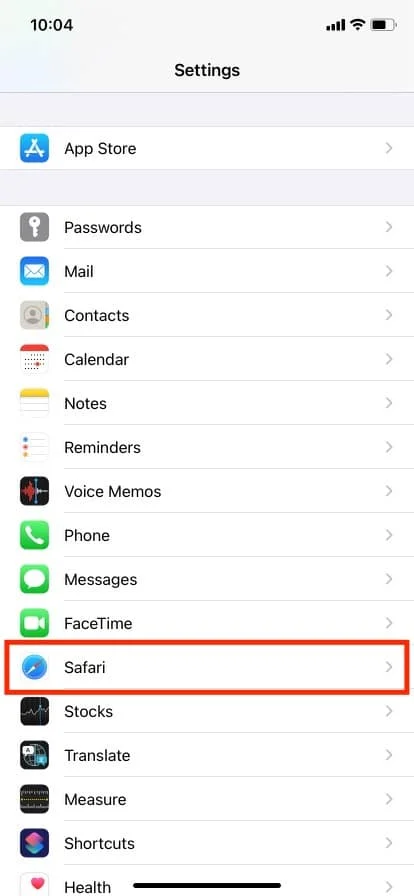
3. Derulați în jos la secțiunea Confidențialitate și securitate pentru a vedea setările de confidențialitate iPhone.
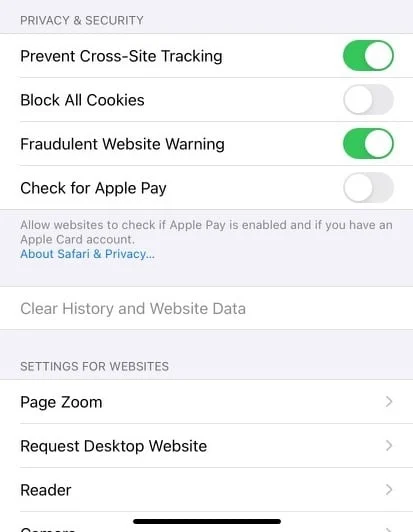
Cum schimbi setările de confidențialitate pe iPhone Safari?
Setările de confidențialitate și securitate ale Safari includ următoarele opțiuni:
- Preveniți urmărirea pe mai multe site- uri: această setare restricționează utilizarea cookie-urilor și a dispozitivelor de urmărire terță parte.
- Blocați toate cookie -urile: acest lucru împiedică site-urile web să plaseze cookie-uri pe dispozitivul dvs.
- Avertizare site frauduloasă : vă avertizează dacă un site web nu este sigur sau suspect.
- Verificați Apple Pay : dacă site-ul web acceptă Apple Pay, va verifica o funcție de opțiuni de plată.
Puteți activa sau dezactiva setările de confidențialitate iPhone în funcție de preferințele dvs.
Cum dezactivați confidențialitatea Safari?
Puteți dezactiva setările de confidențialitate iPhone accesând Setări > Safari > secțiunea Confidențialitate și securitate și dezactivați opțiunea pe care nu doriți să o utilizați.
Citește și: Cum să vezi istoricul incognito pe iPhone
Cum să scapi automat de filele Safari?
Te-ai săturat să închizi manual un teanc mare de file Safari? Atunci avem o soluție fantastică pentru tine. Efectuați următoarele acțiuni:
1. Deschide Setări .
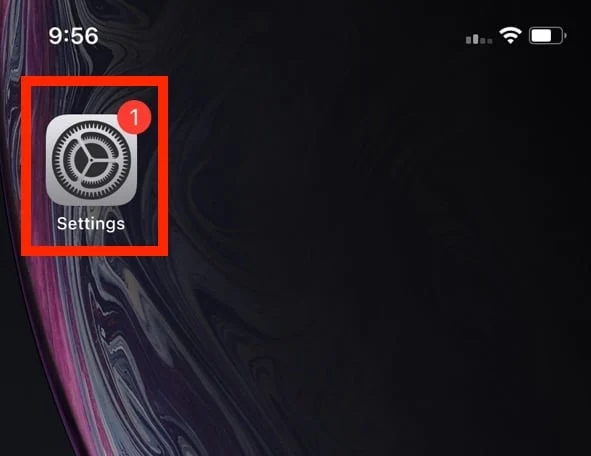
2. Derulați în jos și apăsați pe Safari .
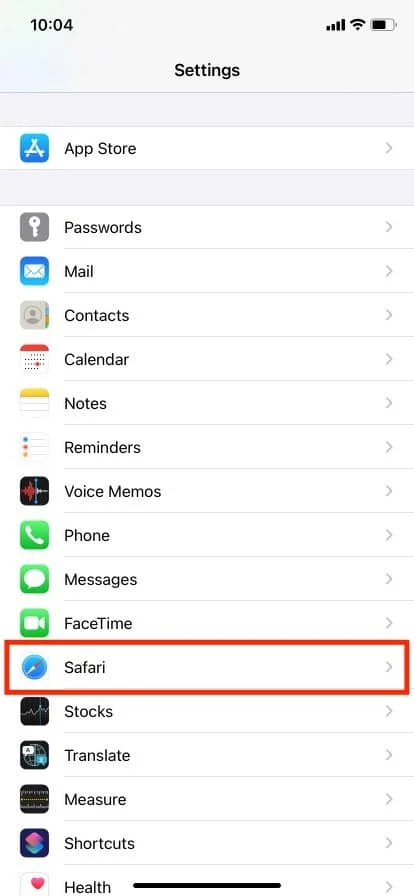
3. Accesați secțiunea File și apăsați pe Închidere filele .
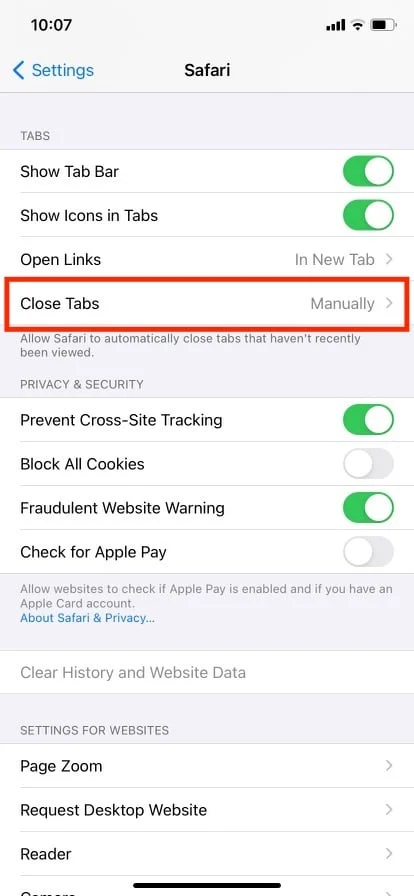
4. Schimbați opțiunea de la Manual la După o zi . De asemenea, puteți alege să îl închideți după o săptămână sau o lună.
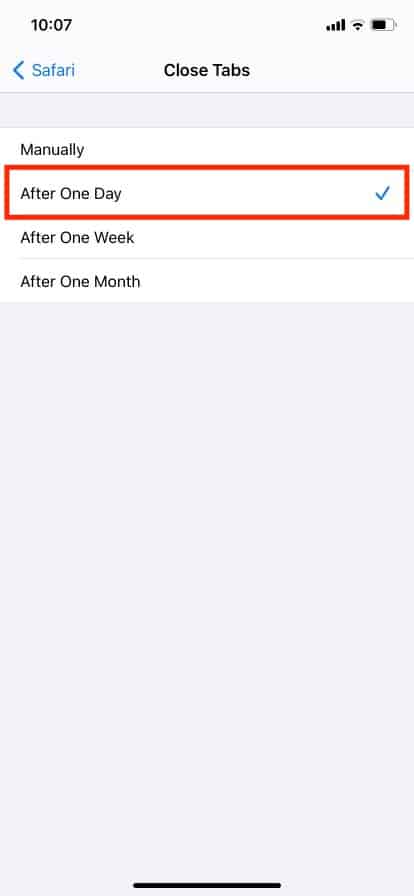
Recomandat :
- Remediați eroarea YouTube 400 în Google Chrome
- Cum să ștergeți jocul din Game Center
- Cum să dezactivați captura de ecran pe iPhone
- Cum să dezactivați AirPlay pe iPhone
Sperăm că ați învățat cum să dezactivați modul incognito pe iPhone . Nu ezitați să ne contactați cu întrebările și sugestiile dvs. prin secțiunea de comentarii de mai jos. Spune-ne despre ce subiect vrei să înveți în următorul nostru articol.
